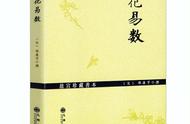第 3 步
返回工作表中,即可看到筛选出的第一季度销售额大于 400 000 且第四季度销售额也大于400 000 的数据记录,如下图所示。

如果要返回未筛选前的数据效果,则在“数据”选项卡下的“排序和筛选”组中单击“清除”按钮。
分类汇总财务数据让数据更有条理如果要快速计算相同类别数据行的合计值,可通过Excel中的“分类汇总”功能来实现。但是需注意的是,在分类汇总前,为了让相同类别的数据行汇总在一个类别中,首先需要对表格按关键字段进行排序操作。
下图所示为“支出明细表”,在该表格中可看到各个日期的支出摘要、费用类别、部门及支出金额数据。
现要对“摘要”和“部门”列的数据分别进行分类汇总,具体操作步骤如下。

第1步
选中要分类汇总列的任意数据单元格,如要对“摘要”列进行分类汇总,则选中 C 列的任意数据单元格,如单元格 C3,切换至“数据”选项卡,在“排序和筛选”组中单击“降序”按钮,如下图所示。

第 2 步
可看到表格数据会根据摘要列中的数据进行降序排序,在“数据”选项卡下的“分级显示”组中单击“分类汇总”按钮,如下图所示。